Excel怎么按照首字母排序 Excel按照首字母排序方法
- WBOYWBOYWBOYWBOYWBOYWBOYWBOYWBOYWBOYWBOYWBOYWBOYWB原创
- 2024-08-27 10:00:11377浏览
excel表格如何按照首字母排序?其实很简单,首先选中需要进行操作的单元格,点击页面顶部的开始-排序和筛选,然后选择自定义排序,在新窗口里选择选项,最后点击方法选项里的字母排序,点击确定即可,下面为详细步骤。设置方法1、首先打开Excel。2、选中内容区域。
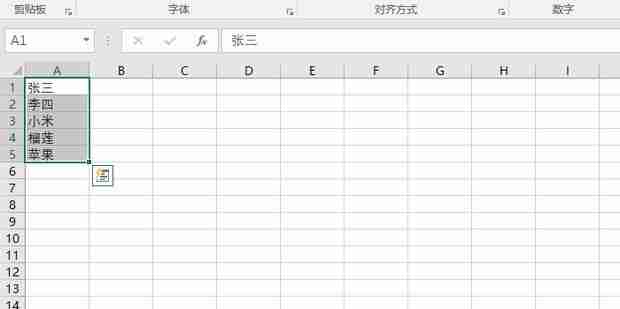
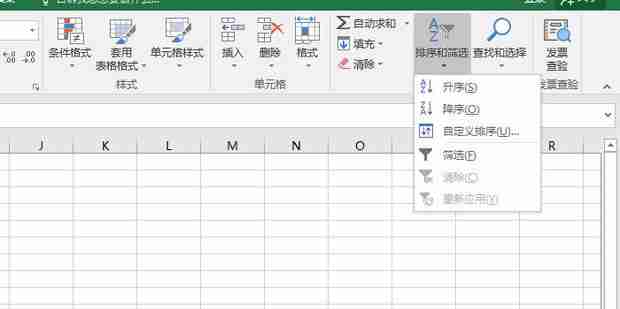
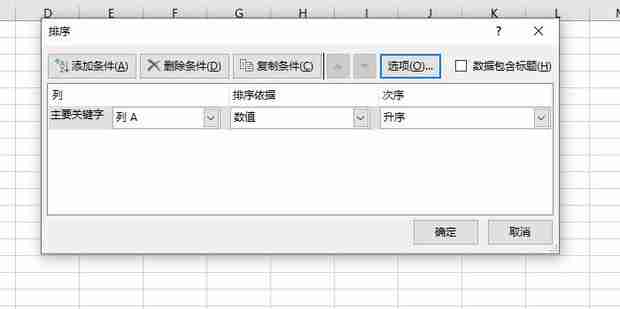
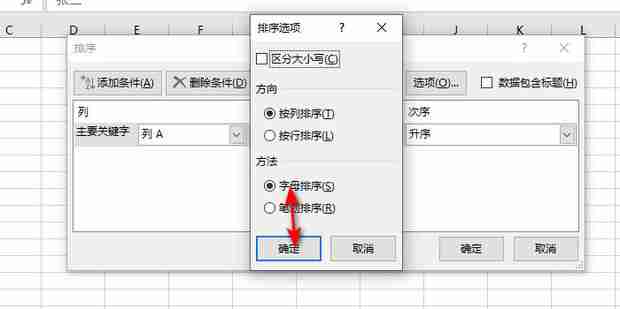
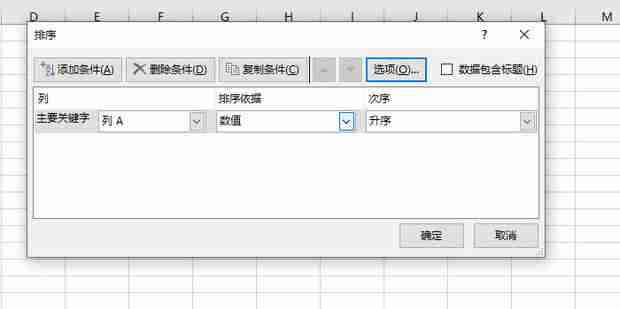
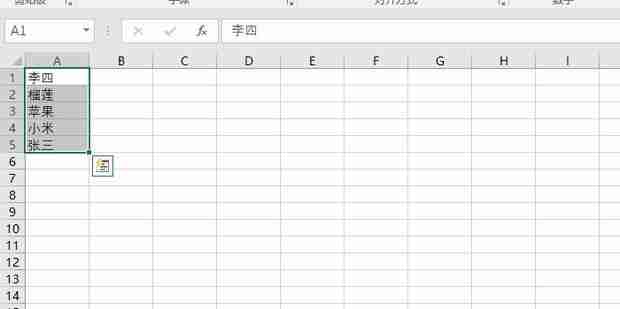
以上是Excel怎么按照首字母排序 Excel按照首字母排序方法的详细内容。更多信息请关注PHP中文网其他相关文章!
声明:
本文内容由网友自发贡献,版权归原作者所有,本站不承担相应法律责任。如您发现有涉嫌抄袭侵权的内容,请联系admin@php.cn

